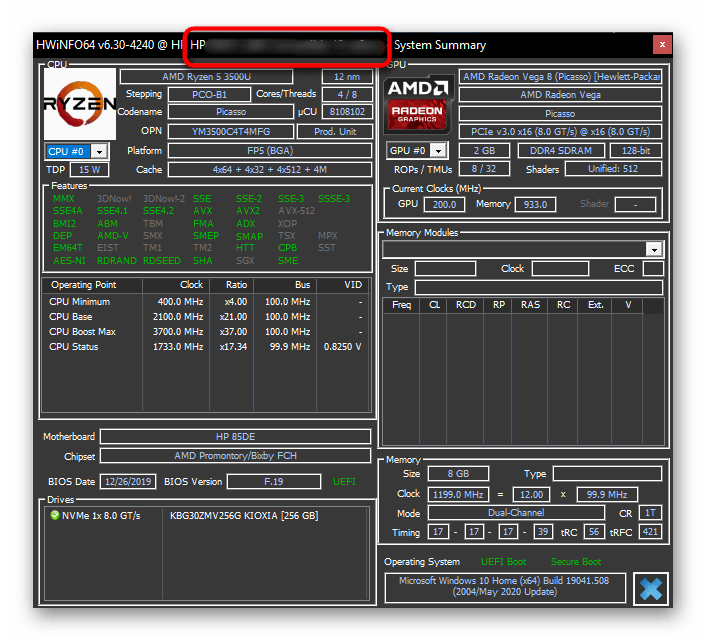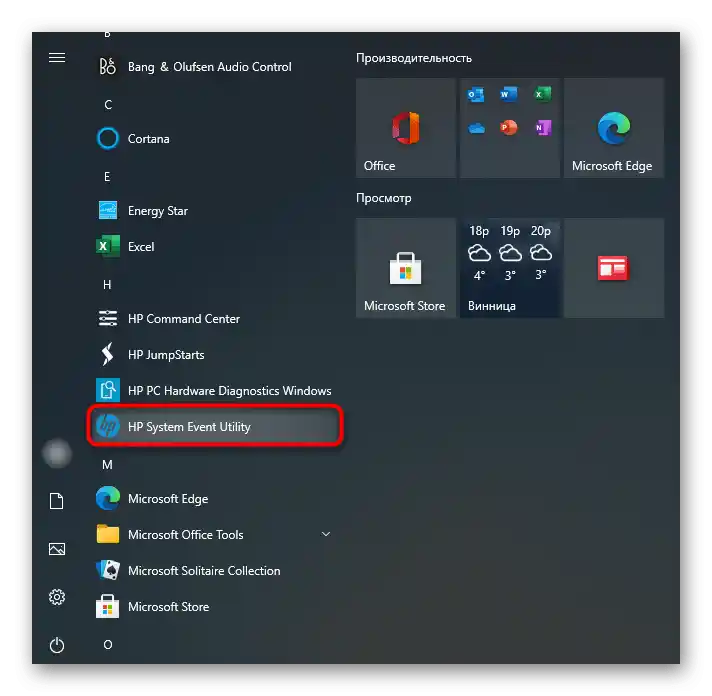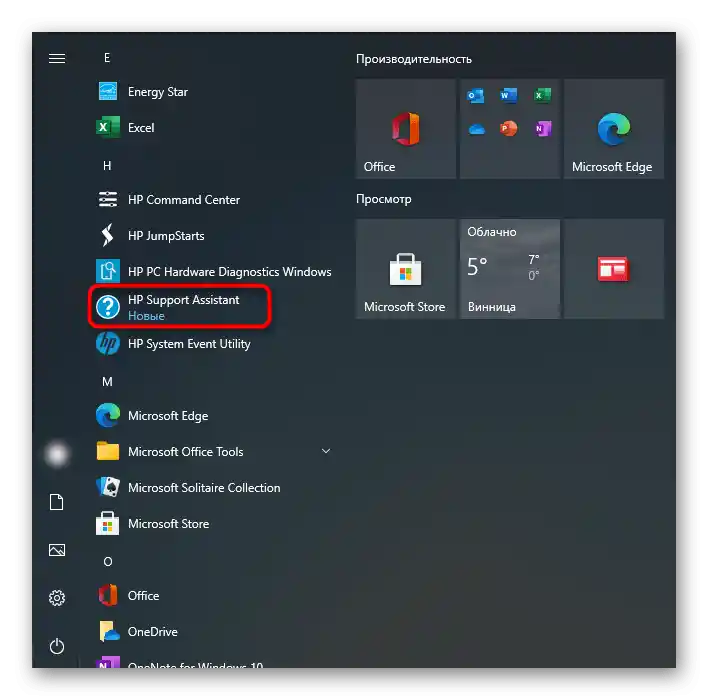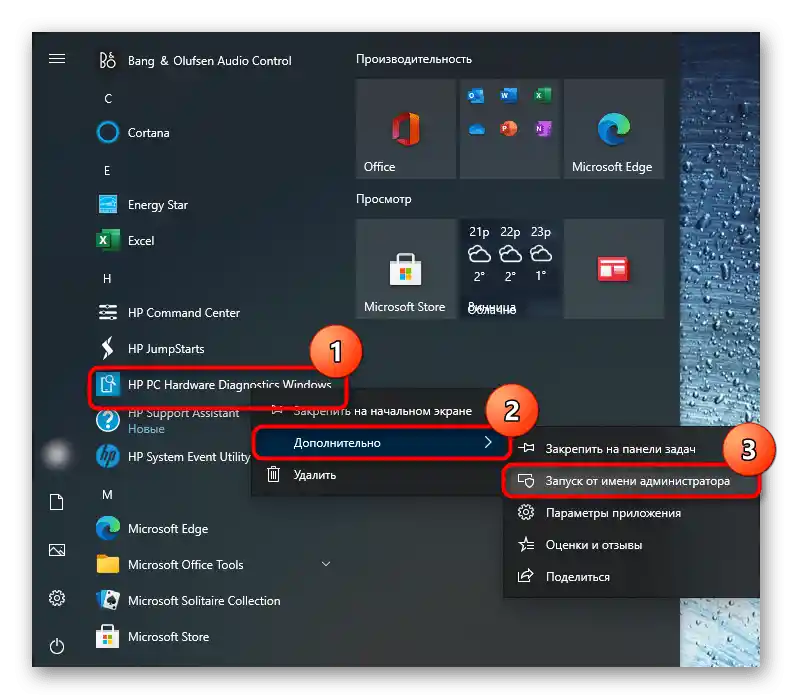المحتوى:
الطريقة 1: المعلومات على هيكل اللابتوب
تُطبع المعلومات على هياكل جميع اللابتوبات، مما يسمح بمعرفة الطراز الدقيق للجهاز. سلسلة Pavilion من HP ليست استثناءً. اعتمادًا على مدى حداثة هذا اللابتوب، قد تكون المعلومات المطلوبة موجودة إما على ملصق، أو على نقش غير قابل للمسح، أو تحت البطارية.
بالنسبة للابتوبات القديمة، يكون مكان البحث غالبًا هو الملصق. تقوم HP بلصقه بشكل منفصل عن الملصق الذي يؤكد وجود ترخيص Windows المثبت. في المثال أدناه، ترى نموذجًا لهذا الملصق مع التعيينات.

كما تفهم، فإن سلسلة اللابتوبات لا تحدد الطراز الدقيق لـ Pavilion - فخلف dm3 الافتراضي، كما في الصورة، توجد عدة مواصفات مختلفة، تختلف في المكونات، وقطر الشاشة، وحلول الألوان. النقطة "Model" تتيح معرفة النسخة الدقيقة. وهذا يتيح تحديد المواصفات الفنية أو التواصل مع دعم الشركة بشأن مسائل معينة. سيساعدك هذا التوضيح أيضًا في المتجر قبل الشراء للتحقق من معلومات محددة حول الجهاز. المعرف ( "Product" ) هو بديل للمعلومات المطلوبة. بمعرفة ذلك، يمكنك أيضًا البحث عن المعلومات عبر الإنترنت والتواصل مع دعم HP.
إذا لم يكن هناك ملصق، ابحث بدلاً من ذلك عن البيانات المطلوبة المطبوعة مباشرة على الهيكل. النص والمعلومات تختلف حسب الطراز من HP، ولكن من السهل عمومًا العثور على معايير "Model" و "Product" / "ProdID" .

بالنسبة للأجهزة القديمة التي لا تحتوي على ملصق لأسباب معينة، ستحتاج إلى إزالة البطارية. للقيام بذلك، قم بتحريك القفل الذي يمسك البطارية إلى الجانب، ثم أخرجها وابحث في التجويف عن النص. كما في الحالتين السابقتين، يجب عليك العثور على السطور "Model" و "Product" .إذا كان اللابتوب غير قابل للتفكيك، انتقل إلى الطرق التالية في المقالة.
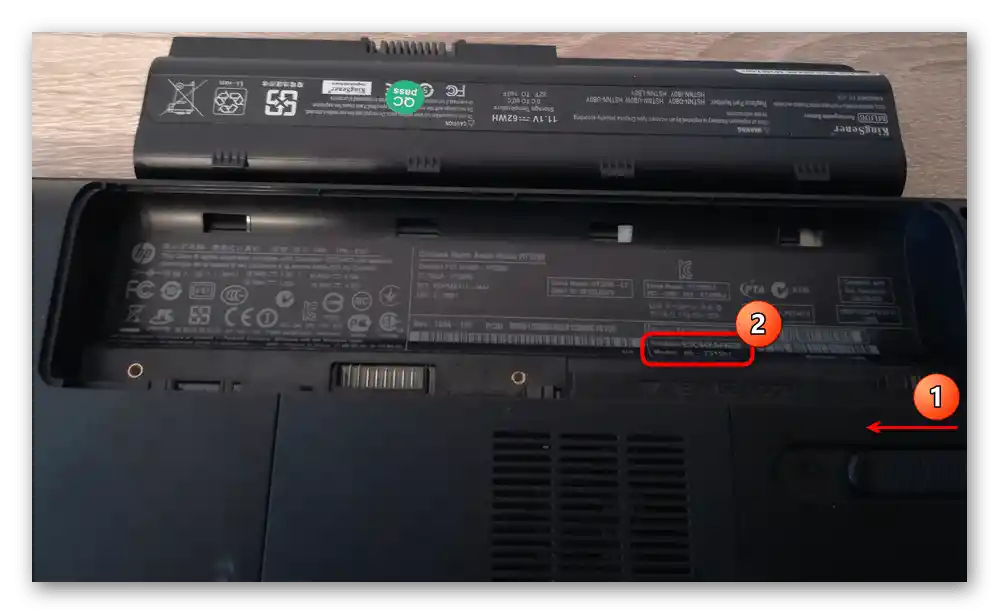
الطريقة 2: الأمر من خلال وحدة التحكم
عند عدم إمكانية الفحص البصري، يمكن الاستعانة بوظائف نظام التشغيل. الأداة الأولى هي وحدة التحكم، ولكن من خلالها يمكن تحديد فقط اسم السلسلة التي ينتمي إليها اللابتوب.
- افتح "موجه الأوامر"، على سبيل المثال، من خلال البحث عن اسم التطبيق في "ابدأ".
- اكتب (أو انسخ والصق) الأمر التالي:
wmic csproduct get name. اضغط على Enter، لتظهر في السطر التالي الاسم. كما تفهم، هذا الأمر يعرض فقط اسم سلسلة اللابتوبات، التي تحتوي على عدة موديلات تختلف في المواصفات الفنية. على سبيل المثال، السلسلة محددة كـ HP Pavilion 13-an0xxx، وفي نطاق هذه "الأرقام" توجد عدة أجهزة، بينما الاسم المحدد للطراز، المخفي تحتها، لا تعرضه وحدة التحكم. يكفي هذا للحصول على معلومات عامة عن الجهاز، ولكن إذا كنت بحاجة إلى بيانات دقيقة، استخدم طرقًا أخرى من هذا المحتوى.
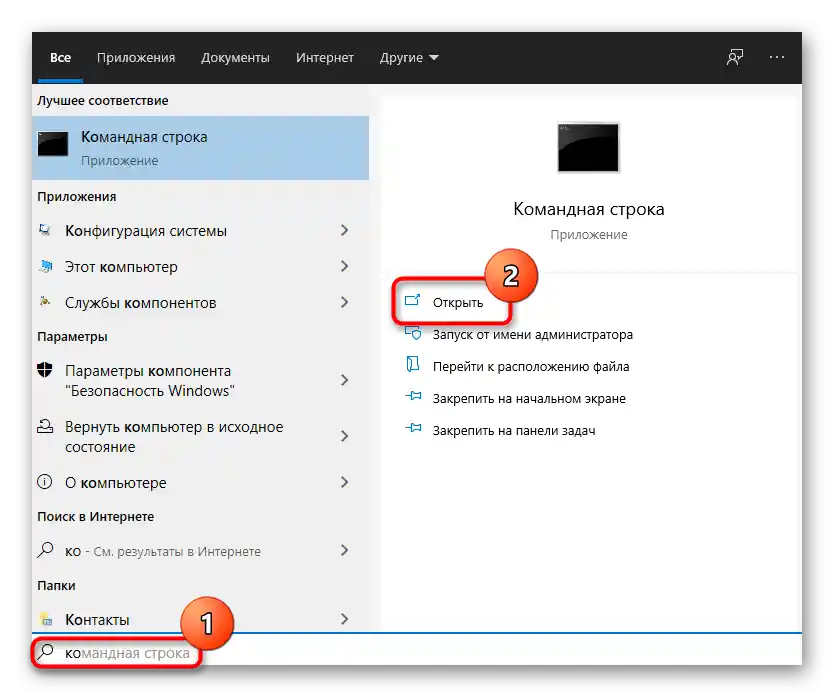
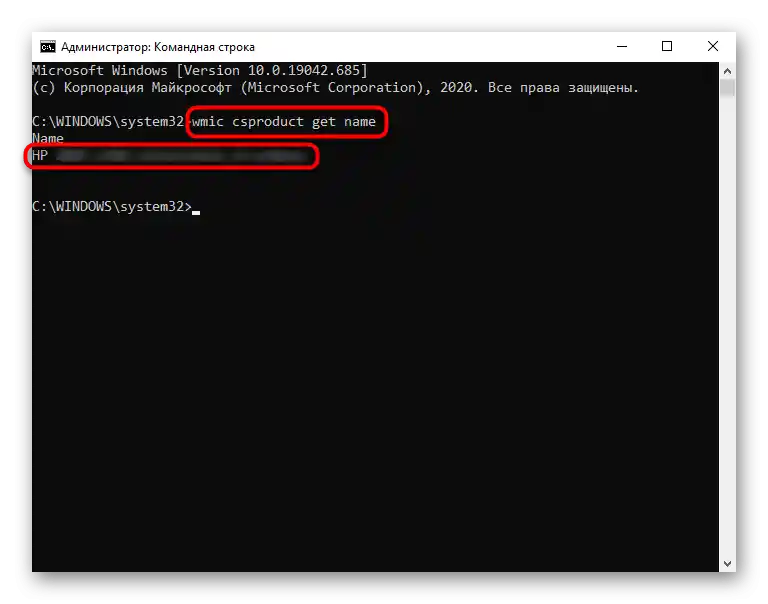
الطريقة 3: "معلومات النظام"
خيار مشابه للسابق، ولكنه أسهل في التذكر والتنفيذ.
- لفتح النافذة المطلوبة، اضغط على مفاتيح Win + R، اكتب في حقل الأمر
msinfo32واضغط على "موافق". يمكن أيضًا العثور على تطبيق "معلومات النظام" دائمًا من خلال "ابدأ" حسب اسمه. - في السطر "الموديل" يتم ذكر نفس الشيء الذي تقدمه وحدة التحكم من الطريقة السابقة. للحصول على المعرف الذي يمكنك من العثور على مواصفات اللابتوب على الإنترنت أو معرفة طرازه، راجع السطر "SKU النظام".عادةً ما تكون الرموز التي تسبق علامة الشباك كافية.
- يمكن لصق الرموز المنسوخة من حقل «SKU النظام» في شريط البحث في المتصفح للعثور على الاسم الدقيق لجهاز HP Pavilion ومواصفاته الفردية.
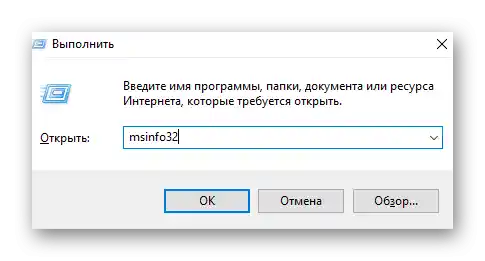
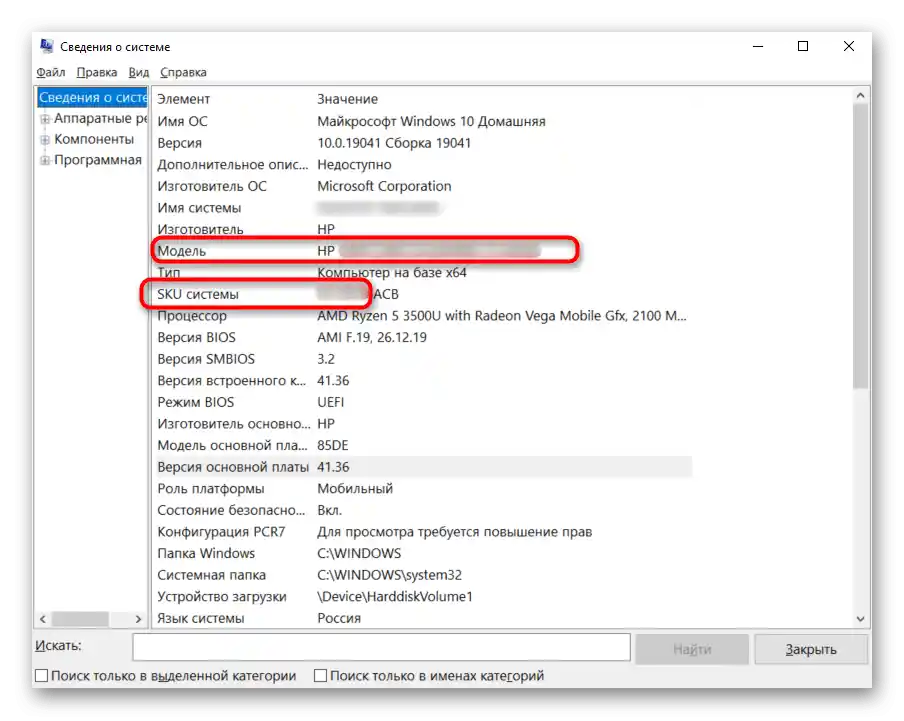
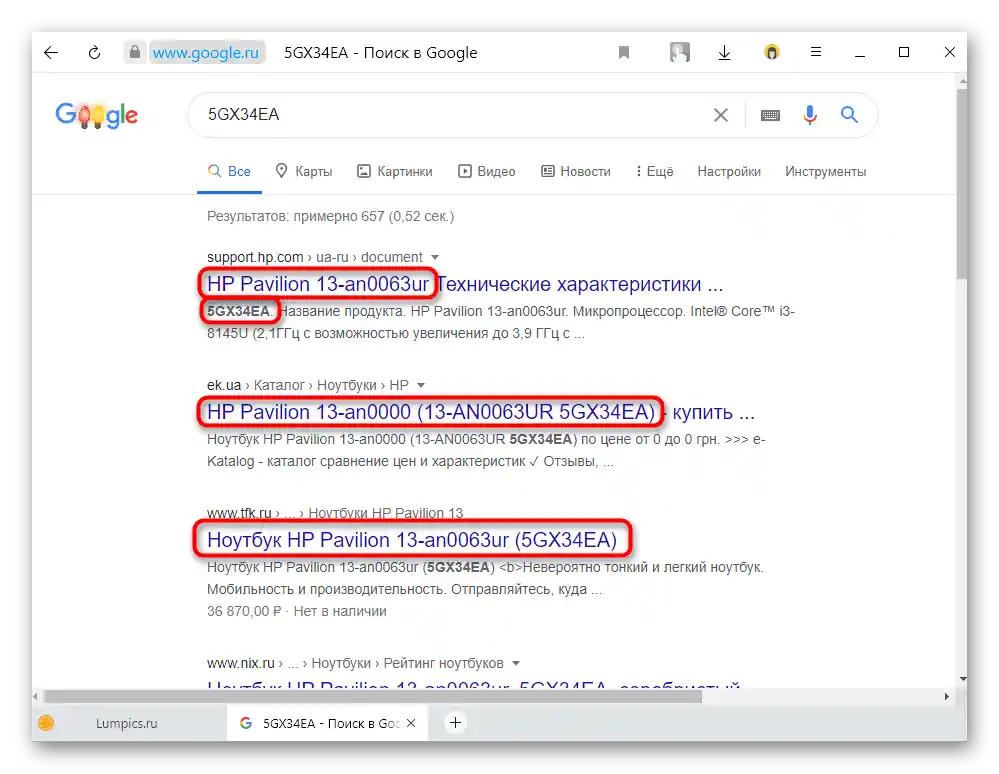
الطريقة 4: «أداة تشخيص DirectX»
يمكن لأولئك الذين يكفيهم معرفة سلسلة أجهزة الكمبيوتر المحمولة HP Pavilion بدون معرف استخدام التطبيق النظامي «أداة تشخيص DirectX».
- يمكن العثور على التطبيق، مثل السابق، من خلال البحث عن اسمه في «ابدأ» أو استدعاؤه باستخدام نافذة «تشغيل» (مفاتيح Win + R) وأمر
dxdiag. - بعد تحميل المعلومات لفترة قصيرة، سترى المعلومات ومن بينها السطر «نموذج الكمبيوتر» - وهو ما يعرض اسم الكمبيوتر المحمول.
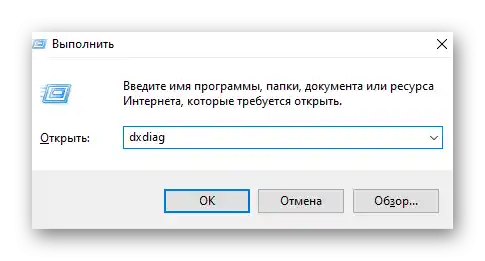
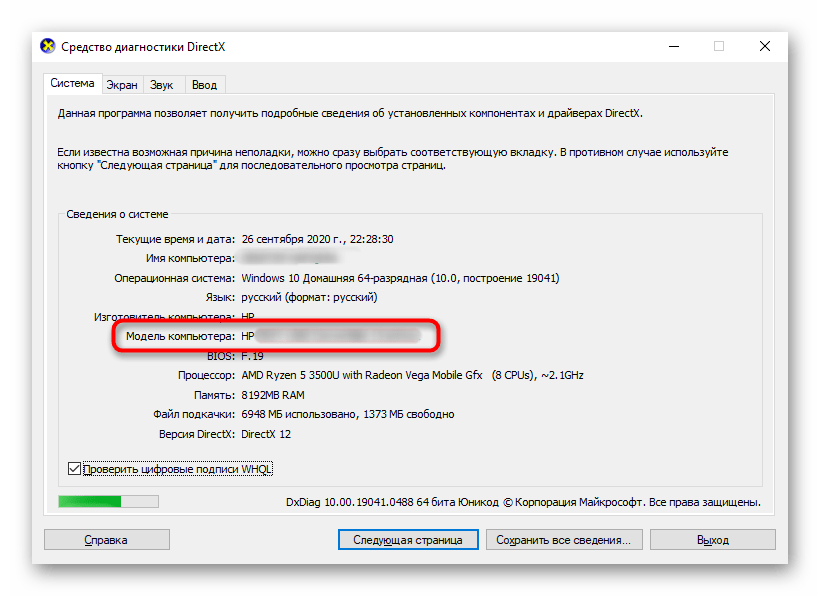
الطريقة 5: البحث في BIOS
تسمح معظم أجهزة الكمبيوتر المحمولة HP بمعرفة النموذج الدقيق والمعرف من خلال BIOS. وهذا مفيد لأنه يمكنك الحصول على البيانات اللازمة دون تشغيل نظام التشغيل أو استخدام أي برنامج إضافي.
عادةً ما تكون مفتاح تشغيل BIOS في أجهزة اللابتوب من هذه الشركة هو المفتاح F10. اضغط عليه بسرعة عدة مرات عند تشغيل الكمبيوتر المحمول حتى يتم تشغيل BIOS. إذا لم يعمل هذا المفتاح واستمرت عملية تحميل نظام التشغيل، اقرأ مقالة أخرى تذكر مفاتيح وتركيبات أخرى ذات صلة.
لمزيد من التفاصيل: كيفية الدخول إلى BIOS على لابتوب HP
يجب أن تكون المعلومات المطلوبة في علامة التبويب الأولى - «الرئيسية». يعرض السطر «اسم المنتج» سلسلة أجهزة الكمبيوتر المحمولة التي ينتمي إليها جهازك. المعرف موجود في السطر «رقم المنتج». تجدر الإشارة إلى أن السطر الثاني مع المعرف ليس موجودًا دائمًا!
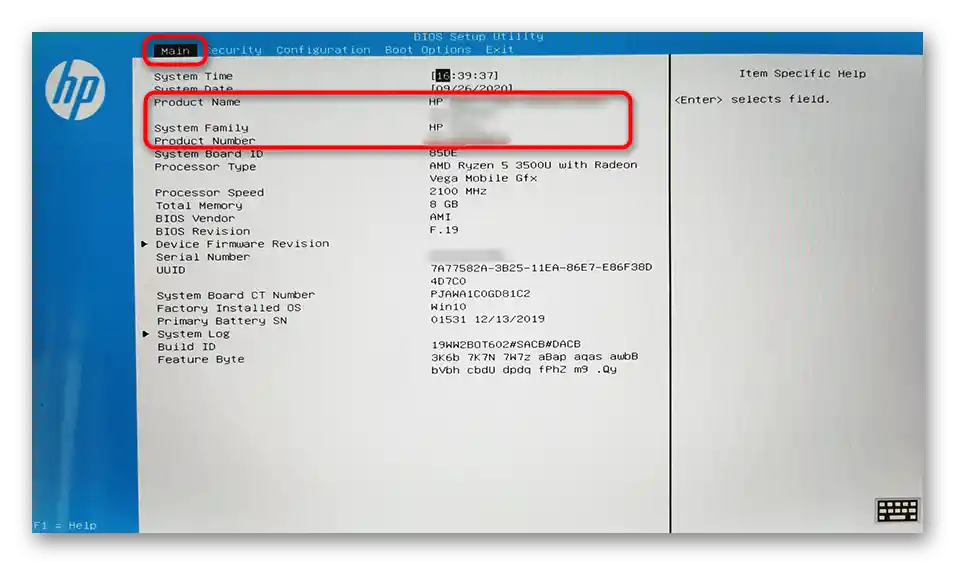
باستخدام المعرف، ابحث عن اسم النموذج في محرك البحث - كيفية القيام بذلك موضحة في الطريقة 3.
الطريقة 6: التطبيقات المخصصة
كل مصنع لأجهزة الكمبيوتر المحمولة يقوم بتثبيت مجموعة من التطبيقات المخصصة في النظام، وHP ليست استثناءً. من بين قائمة البرامج، هناك برامج تتيح عرض الاسم الدقيق لنموذج الجهاز.اعتمادًا على سنة الإصدار والسلسلة والنموذج، قد تكون هذه البرامج مختلفة، لذا دعونا نستعرض جميع الخيارات الشائعة.
إذا قمت بإزالة البرنامج الرسمي من HP، فتجاوز هذه الطريقة.
- أداة HP System Event Utility هي الأداة الأولى من نوعها. لديها مهمة واحدة فقط - عرض بيانات حول الكمبيوتر المحمول. قم بتشغيلها من خلال البحث عنها في "ابدأ" ضمن قائمة التطبيقات أو بالاسم.
![تشغيل تطبيق HP System Event Utility من قائمة ابدأ لتحديد اسم جهاز الكمبيوتر المحمول HP Pavilion]()
السطر الأول هو اسم سلسلة الأجهزة - مرة أخرى، دون تحديد الطراز الدقيق. السطر الثاني يعرض المعرف، الذي يمكنك من خلاله العثور على المعلومات التي تحتاجها على الإنترنت.
- برنامج آخر شائع هو HP Support Assistant.
افتحه من خلال "ابدأ".
![تشغيل تطبيق HP Support Assistant من قائمة ابدأ لتحديد اسم جهاز الكمبيوتر المحمول HP Pavilion]()
على الفور في النافذة الرئيسية، سترى اسم السلسلة وID - نفس المعلومات التي يعرضها البرنامج السابق.
- تطبيق HP PC Hardware Diagnostics Windows سيساعد أيضًا في حل المهمة المطروحة. نقطة واحدة - قم بتشغيله بصلاحيات المسؤول، وإلا فلن يفتح. للقيام بذلك، انقر بزر الماوس الأيمن عليه واختر "تشغيل كمسؤول".
![تشغيل تطبيق HP PC Hardware Diagnostics Windows من قائمة ابدأ لتحديد اسم اللابتوب HP Pavilion]()
ستحتاج إلى التبديل إلى علامة التبويب "معلومات النظام"، حيث يتم عرض السلسلة في السطر "الطراز"، وID في "المعرف".
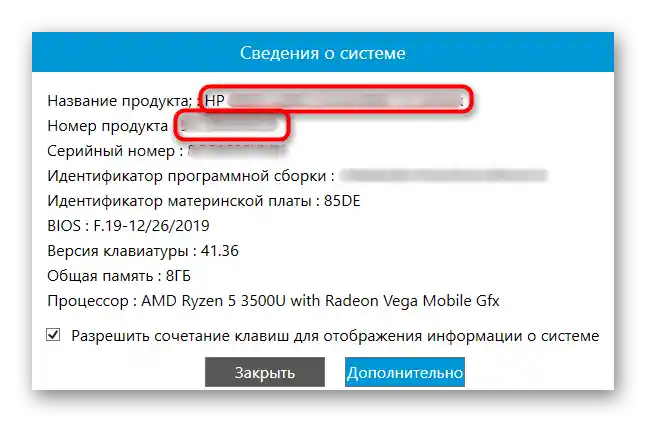
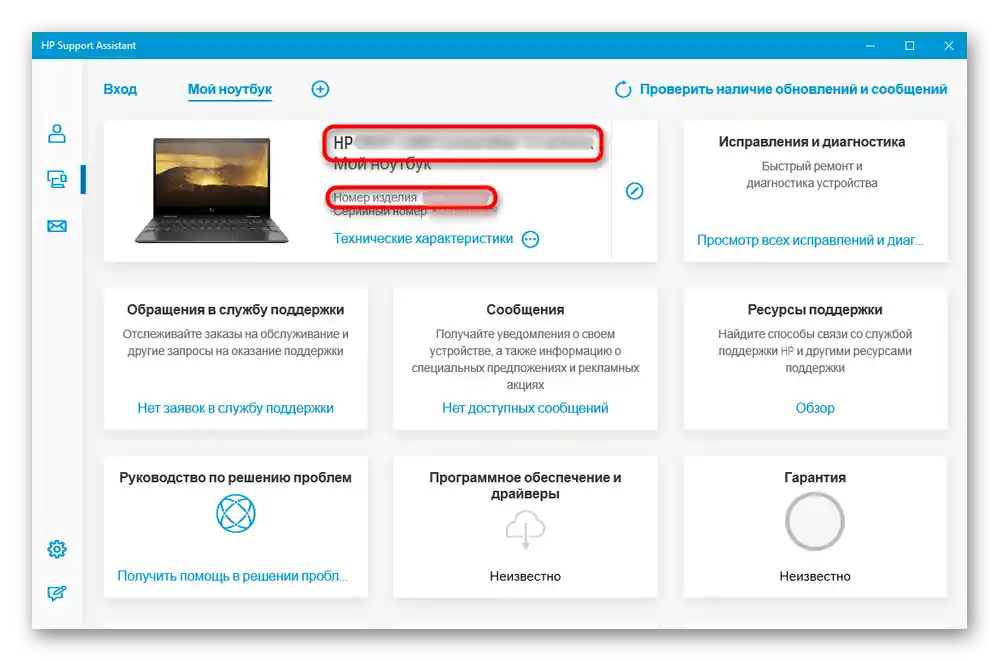
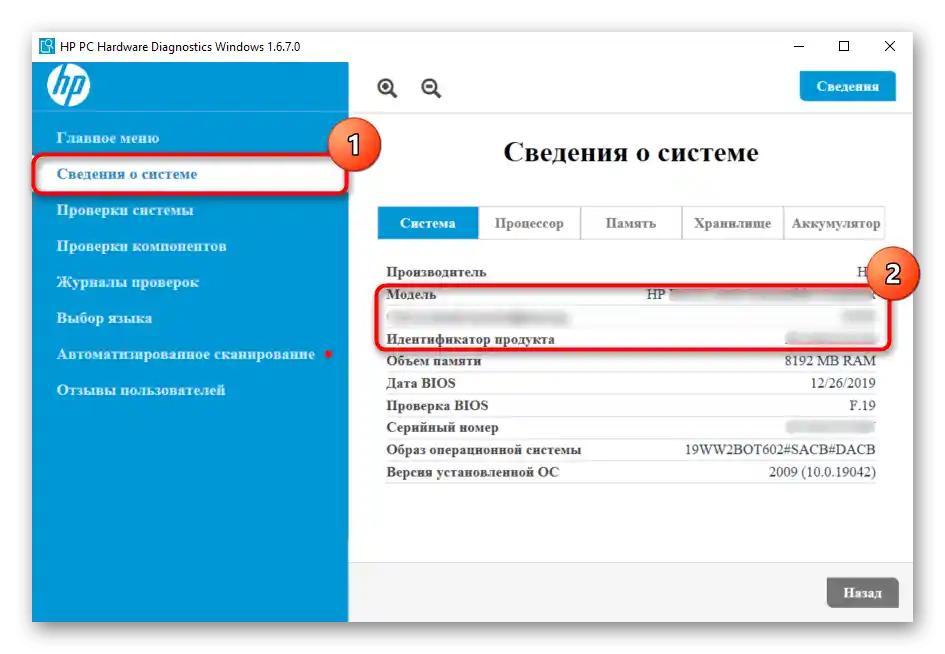
نذكركم أن ID يسمح بتحديد الطراز الدقيق من خلال البحث في الشبكة (انظر الطريقة 3)، حيث لا يعرض أي من الخيارات ذلك، مقتصرًا على اسم السلسلة.
الطريقة 7: برامج خارجية
الخيار الأقل أهمية، ومع ذلك يستحق الذكر. العديد من البرامج لتحديد الأجهزة (AIDA64، HWiNFO وغيرها) تعرض أيضًا اسم الكمبيوتر المحمول، ولكن عادةً ما تكون السلسلة فقط.
تحميل مثل هذه التطبيقات فقط لمعرفة اسم الطراز ليس له معنى، حيث أننا استعرضنا أعلاه 6 بدائل كاملة.ومع ذلك، إذا كان لديك بالفعل بعض هذه البرامج المثبتة، يمكنك اللجوء إليها، حيث إن تشغيلها أسهل على الأقل من تذكر خوارزميات استخدام أدوات Windows المخصصة.
عادةً ما يكون اسم الطراز موجودًا في علامة التبويب الخاصة بالبيانات الأساسية عن النظام أو الكمبيوتر. نادرًا ما توجد أماكن غير قياسية، كما هو الحال في HWiNFO المذكور سابقًا - توضح لقطة الشاشة أدناه موقع الاسم مباشرة في رأس النافذة.